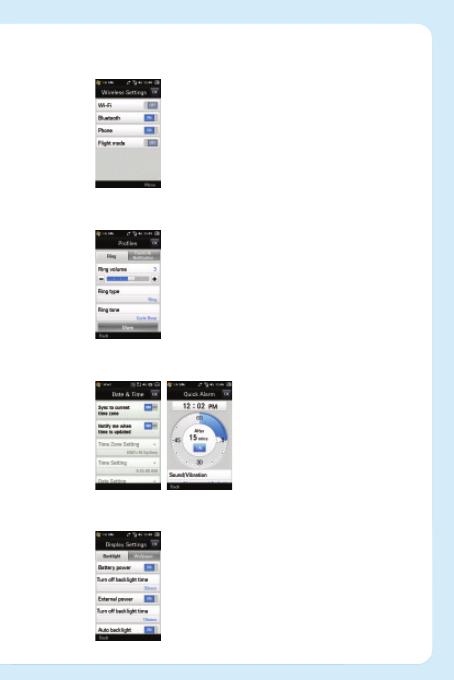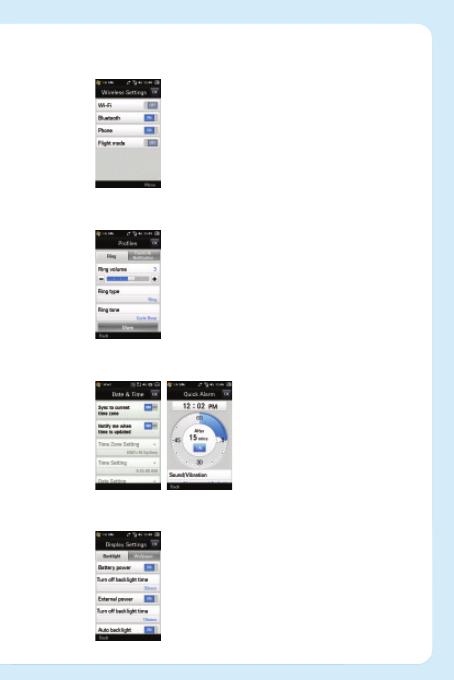
Restez connecté avec Wireless Manager.
Activez ou désactivez les connexions
Wi-Fi et Bluetooth, le téléphone
et le mode Avion en appuyant
simplement sur l'icône.
Vous regardez un film ? Modifiez votre profil.
1. Choisissez le profil que vous voulez
modifier : Normal, Vibreur, Silencieux,
Extérieur ou Automatique.
2. Modifiez tous les sons et options
d'alerte disponibles dans la liste.
Vous n'arrivez pas à vous lever ? Configurez votre alarme.
• Réglez l'horloge du
Smartphone à la date et
l'heure de votre région ou
d'une région que vous visitez.
• Réglez les alarmes aux dates
et heures souhaitées en faisant
tourner la molette tactile.
Adaptez votre écran à votre style.
• Définissez l'heure de désactivation du
rétroéclairage en fonction de chaque
mode d'économie d'énergie
(batterie et alimentation externe).
• Modifiez votre fond d'écran en affichant
la météo ou la photo que vous souhaitez.